SpeedLink SL-6466, SL-6465 User Manual
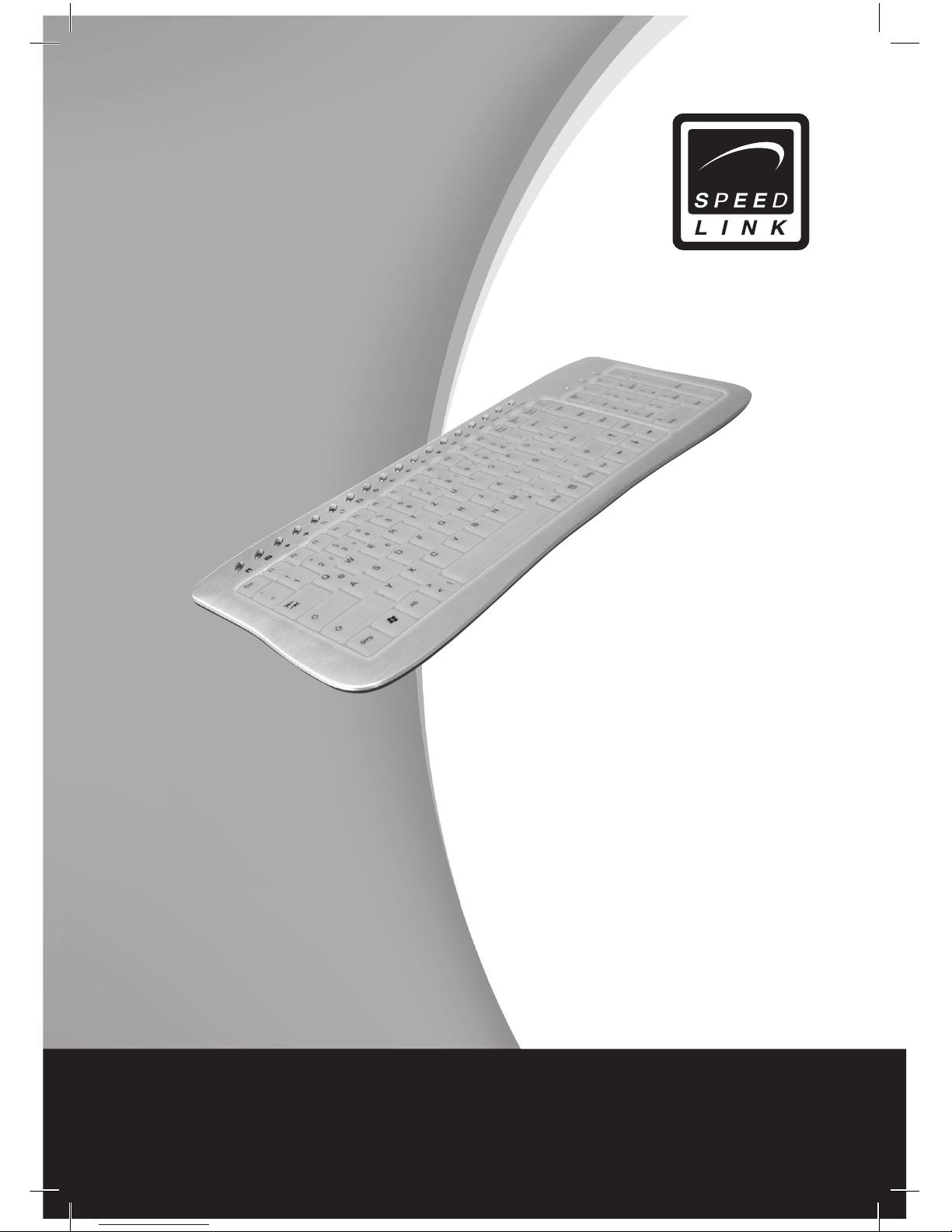
Bedienungsanleitung
User’s Guide
Mode d’emploi
Manual de uso
Manuale di istruzioni
SL-6466
Illuminated Metal Keyboard
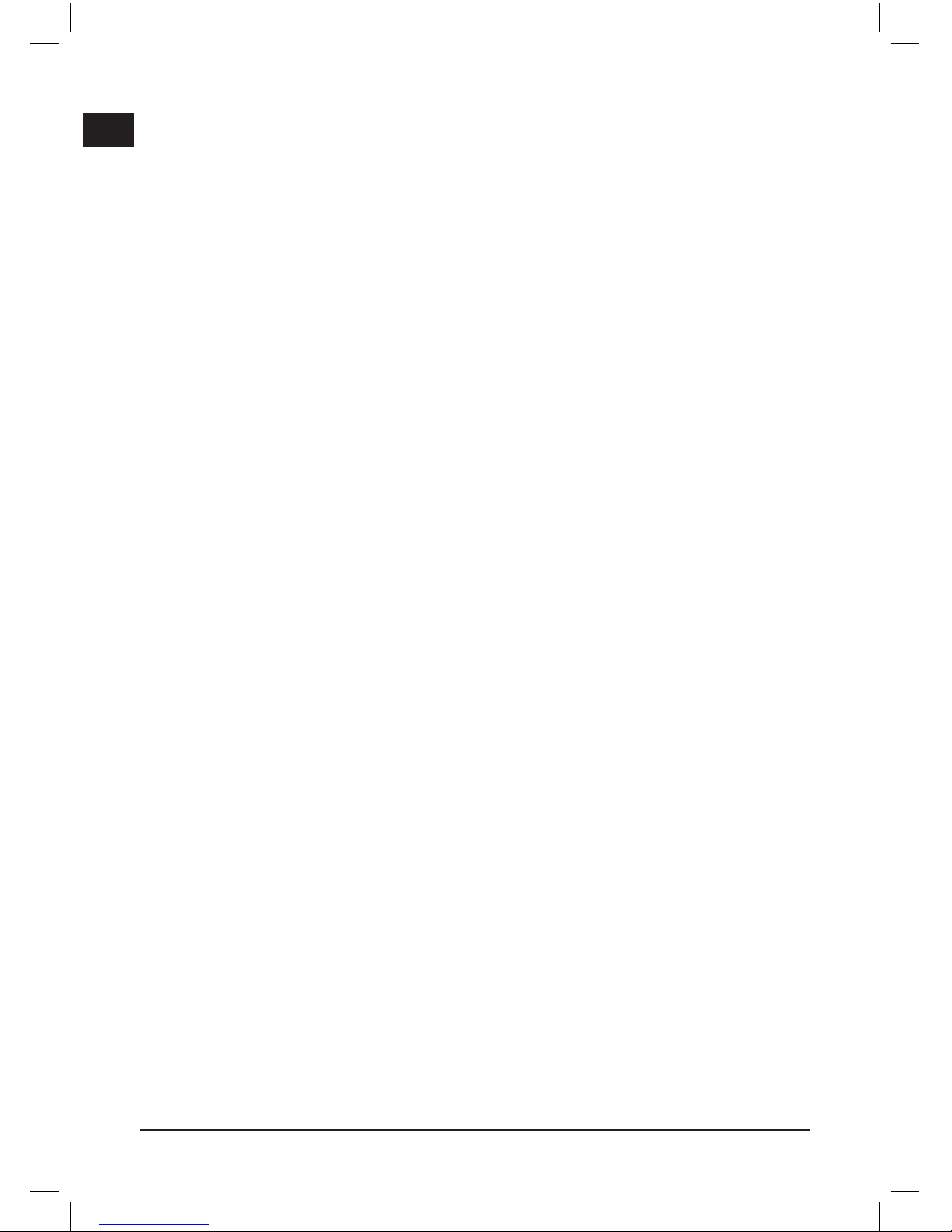
2
D
GB
F
E
I
Einleitung
Vielen Dank für den Kauf des Illuminated Metal Keyboards. Die flachen
Tasten im Notebook-Stil und das kompakte Design bieten hohen Bedienkomfort für die Arbeit am PC oder Notebook. Zahlreiche MultimediaTasten ermöglichen schnellen Zugriff auch Internet- und MultimediaAnwendungen.
Produkteigenschaften
1. Edles Notebook Design aus hochwertigem Aluminium
2. Zahlreiche Multimedia und Internet-Hotkeys zum direkten Zugriff auf
den Internet Browser, Media-Player etc.
3. Extra flache Tasten für besonders leichten Tastenanschlag
4. Einfache Installation über USB
5. Ein-/ausschaltbare Hintergrundbeleuchtung
Lieferumfang
• Tastatur
• Bedienungsanleitung
• Software auf CD
Systemvoraussetzungen
• Windows 98/98SE/2000/ME/XP
• USB-Port
• CD-ROM-Laufwerk
Software-Installation unter Windows 98/98SE
Hinweis: Installieren Sie zuerst die mitgelieferte Software und schließen
Sie dann die Tastatur an. Bei den meisten Betriebssystemen werden die
Multimedia-Tasten nur funktionieren, wenn zuerst die Software installiert
wurde.
*Aktuelle Treiber laden Sie bitte unter folgender Web-Seite herunter:
http://www.speed-link.com
1. Legen Sie die mitgelieferte Treiber-CD in Ihr CD-ROM-Laufwerk ein.
2. Falls das Installationsprogramm nicht automatisch starten sollte,
klicken Sie auf „Start/Ausführen/Durchsuchen” und wählen Sie
Ihr CD-ROM-Laufwerk aus.
3. Machen Sie einen Doppelklick auf die Datei „Setup.exe“.
4. Befolgen Sie die Anweisungen auf dem Bildschirm.
5. Starten Sie den PC neu wenn Sie dazu aufgefordert werden.
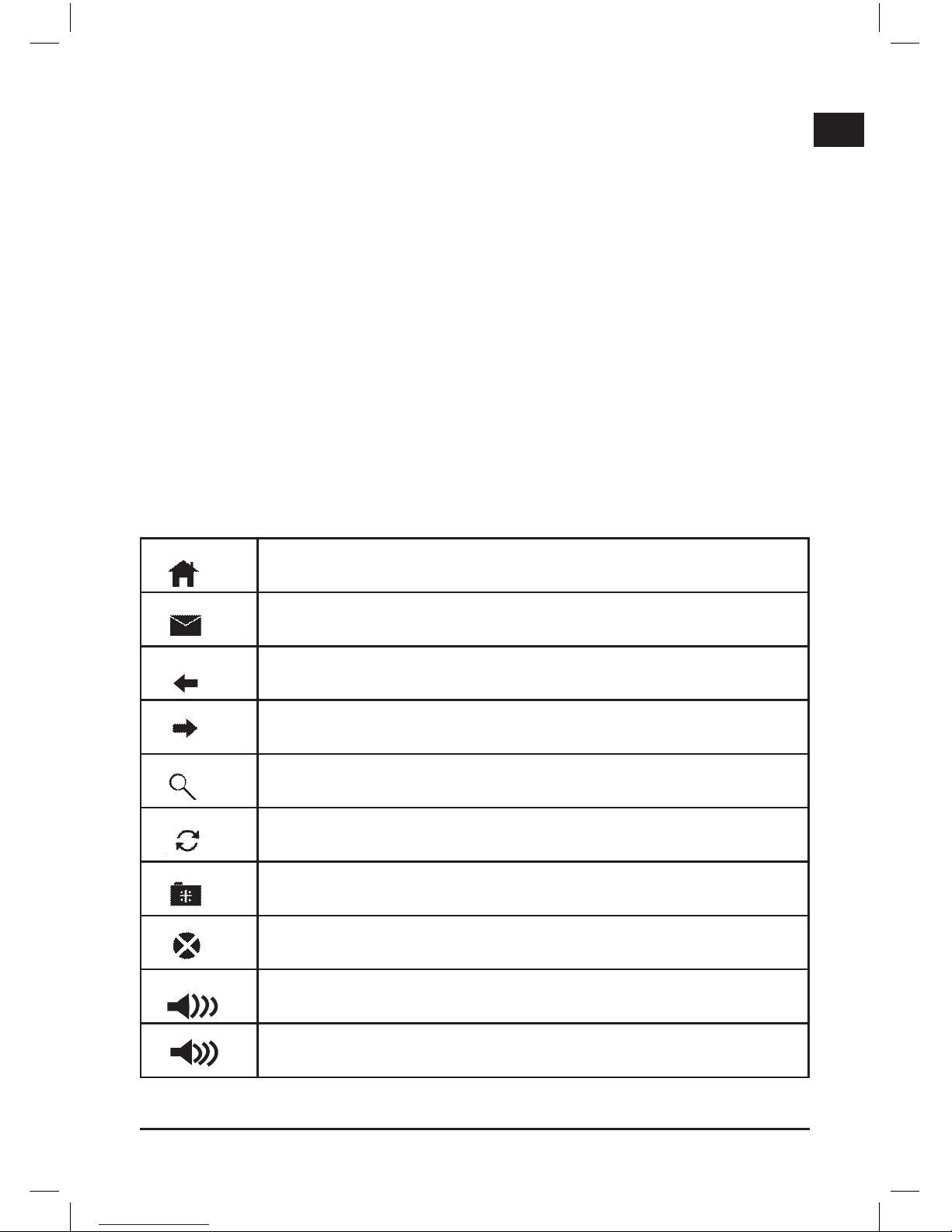
3
D
GB
F
E
I
Software-Installation unter Windows ME/2000/XP
Bei Verwendung von Windows ME/2000/XP ist es nicht notwendig
Treiber zu installieren, da die Multimedia-Tasten auch ohne SoftwareInstallation funktionieren werden.
Inbetriebnahme
Hinweis: Bitte beachten Sie, dass USB-Betrieb nicht von Windows 95/
NT unterstützt wird.
1. Schließen Sie den USB-Stecker an den entsprechenden USBAnschluss Ihres Computers an. Die Plug& Play-Funktion Ihres Systems
wird automatisch feststellen, dass ein neues Gerät angeschlossen
wurde.
2. Das Betriebssystem wird Sie ggf. auffordern die Windows
Installations-CD einzulegen. Folgen Sie den Anweisungen auf dem
Bildschirm.
Funktionsbeschreibung
Öffnet die Startseite in Ihrem Internet Browser
Öffnet Outlook
Wechselt im Internet Browser zu der vorherigen
gewählten Internetseite.
Wechselt im Internet Browser zur nächsten bereits einmal
gewählten Internetseite.
Öffnet die Suchfunktion im Internet-Browser
Aktualisiert die gewählte Internetseite
Öffnet die Favoriten in Ihrem Internet Browser
Stoppt das Laden einer Web-Seite
Verringert die Lautstärke
Erhöht die Lautstärke
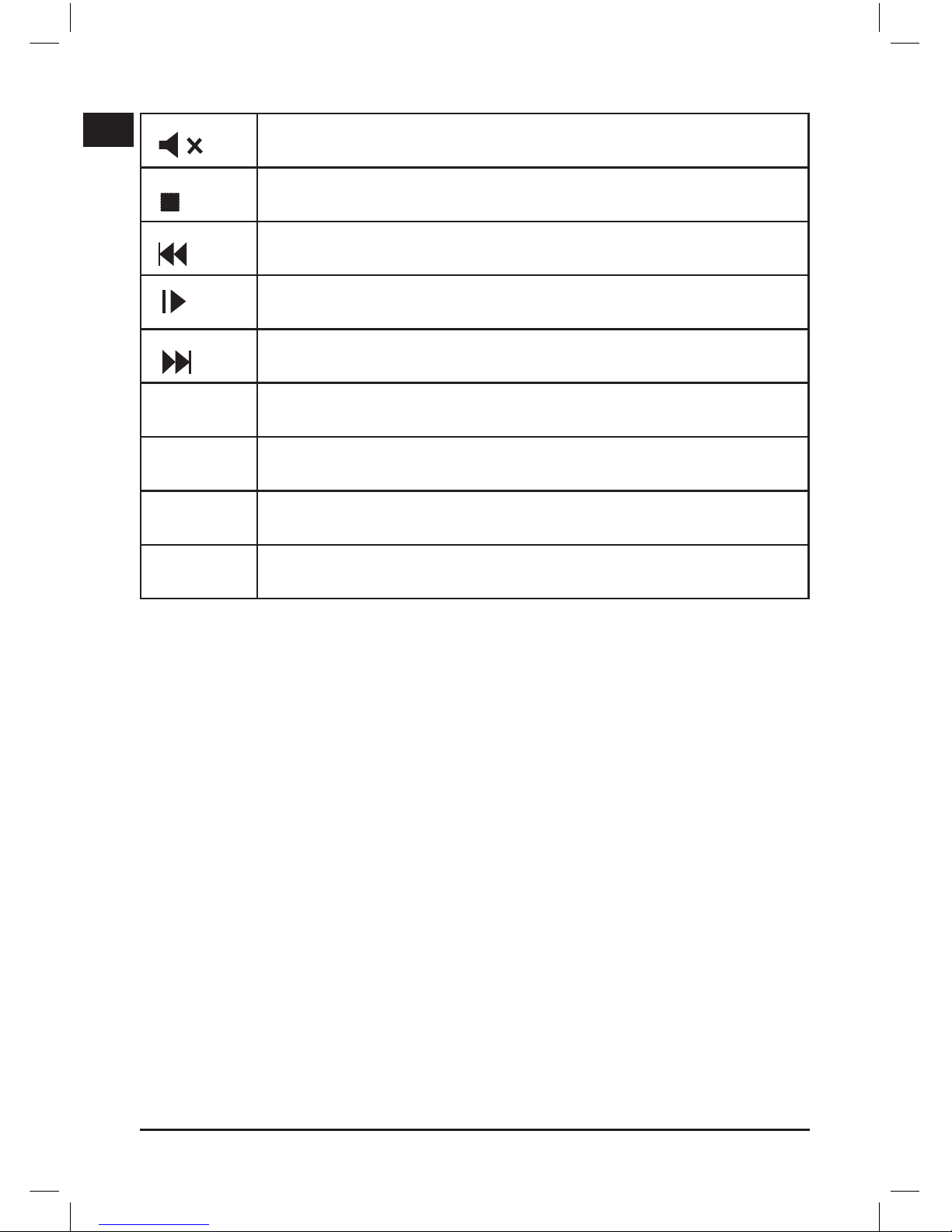
4
D
GB
F
E
I
Schaltet die Medien-Wiedergabe stumm
Stoppt die Medienwiedergabe
Wechselt zum vorherigen Titel
Startet/unterbricht die Wiedergabe des Media Players
Wechselt zum nächsten Titel
Wake* Reaktiviert den Computer aus dem Ruhezustand.
Standby* Versetzt den PC in Standby-Modus.
Power* Direktes Abschalten des Computers über die Tastatur.
El On/Off
Schaltet die Hintergrundbeleuchtung ein und aus.
*Hinweis: Die Wake-/Sleep/Power–Funktion funktionieren nur mit
aktiviertem ACPI (im BIOS Ihres Computers).
Sicherheitshinweise
• Versuchen Sie nicht, das Gerät selbst zu warten oder zu reparieren.
• Überlassen Sie jegliche Wartungsarbeiten dem zuständigen Fach-
personal.
• Verwenden Sie das Gerät nicht in der Nähe von Wasser (z.B. Wasch-
becken, Badewannen oder Schwimmbecken), und halten Sie es von
Feuchtigkeit, tropfenden oder spritzenden Flüssigkeiten sowie Regen
fern.
Bestimmungsgemäßer Gebrauch
• Computertastatur zur privaten Nutzung
• Das Gerät darf nur mit den dafür vorgesehenen Originalteilen
verwendet werden.
• Das Produkt darf nur in geschlossenen und trockenen Räumen
verwendet werden.
• Die bestimmungsgemäße Verwendung beinhaltet das Vorgehen
gemäß der Installationsanleitung. Für Schäden, die durch unsachgemäßen Gebrauch entstehen übernimmt der Hersteller keine Haftung.
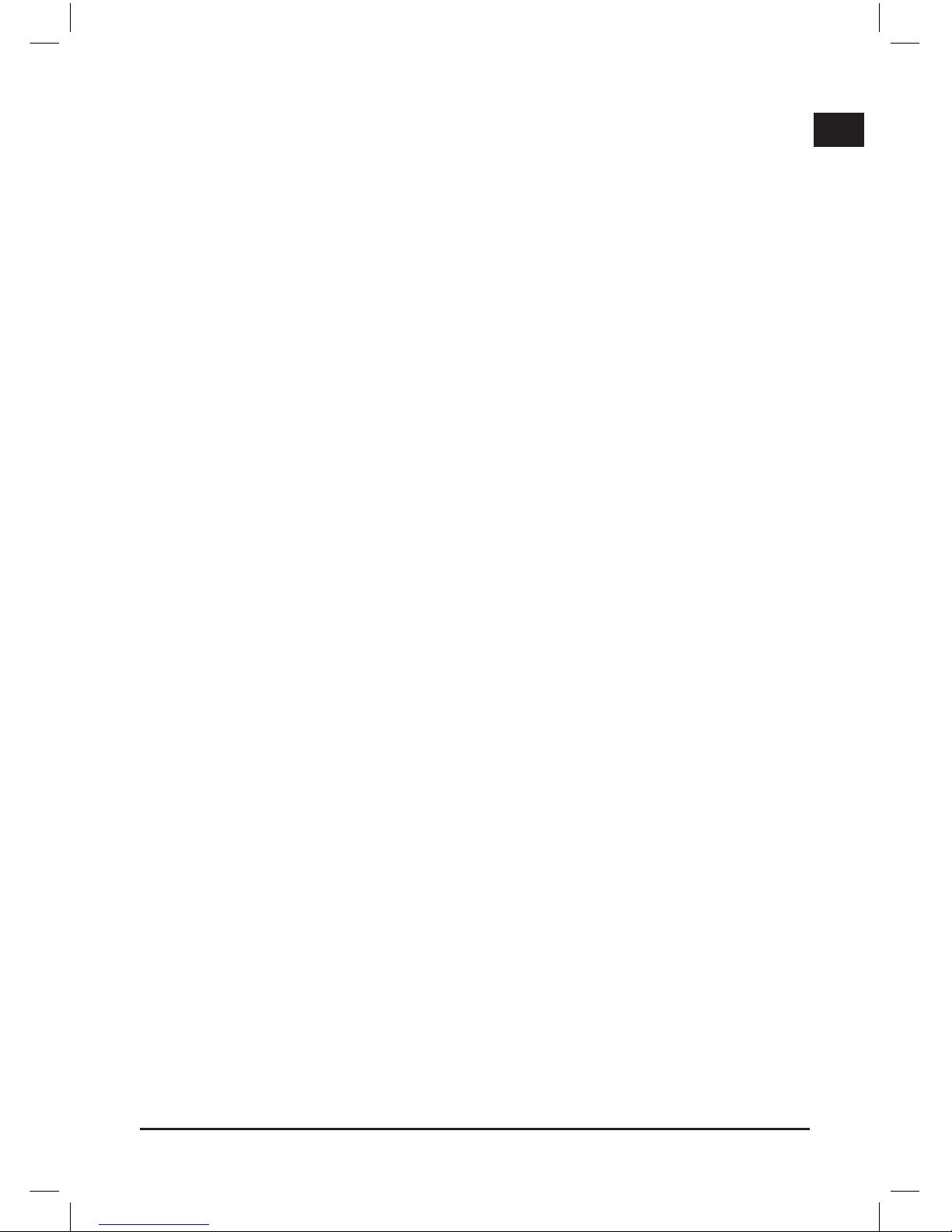
5
D
GB
F
E
I
Technische Daten
Artikelnummer: SL-6466
Schnittstelle: USB
Verwendung: Computertastatur zur privaten Nutzung
Garantie
Für dieses Produkt gewähren wir Ihnen eine Garantie von zwei Jahren ab
Kaufdatum auf Verarbeitung und alle eingebauten Teile.
Falls Sie Hilfe benötigen...
Bei technischen Problemen wenden Sie sich bitte an unseren technischen Support. Die Hotline-Nummer finden Sie auf der Rückseite dieser
Bedienungsanleitung.
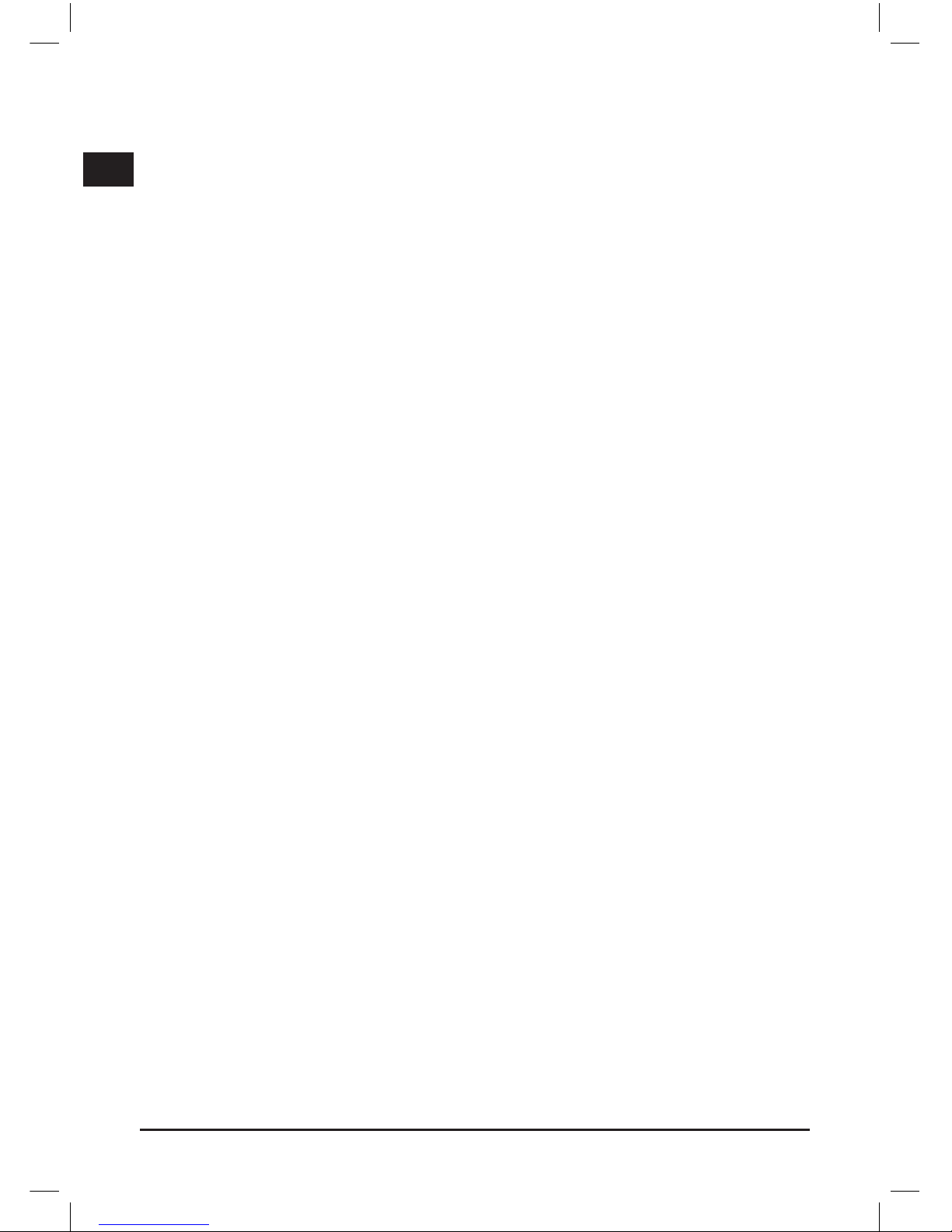
6
D
GB
F
E
I
Introduction
Thank you for purchasing the Illuminated Metal Keyboard. Shallow
notebook-style keys and a compact design offer extra convenience for
work with a PC or Notebook. Numerous hotkeys offer quick access to
multimedia and Internet applications.
Features
• Classy notebook design of high-quality aluminium
• Numerous multimedia and Internet hotkeys for direct access to the
Internet browser, media player, etc.
• Extra shallow keys for particularly light action
• Simple installation via USB
• Background illumination switches on/off
Package content:
• Keyboard
• User’s guide
• Software on CD
System requirements
• Windows 98/98SE/2000/ME/XP
• USB port
• CD-ROM drive
Software installation for Windows 98/98SE
Note: Please install first software and then connect the keyboard. For
most operating systems the multimedia keys will function only after
software installation.
* Please download latest software from our web site:
http://www.speed-link.com
1. Insert the supplied driver CD in your CD ROM drive.
2. If the installation program does not start automatically, click on
“Start/Run/Browse” and select your CD ROM drive.
3. Double click on the file “setup.exe”.
4. Follow the instructions on the screen.
5. Restart your PC when you are asked.
Software installation for Windows ME/2000/XP
For use with Windows XP there is no need to install software as the
multimedia keys will function without software installation.
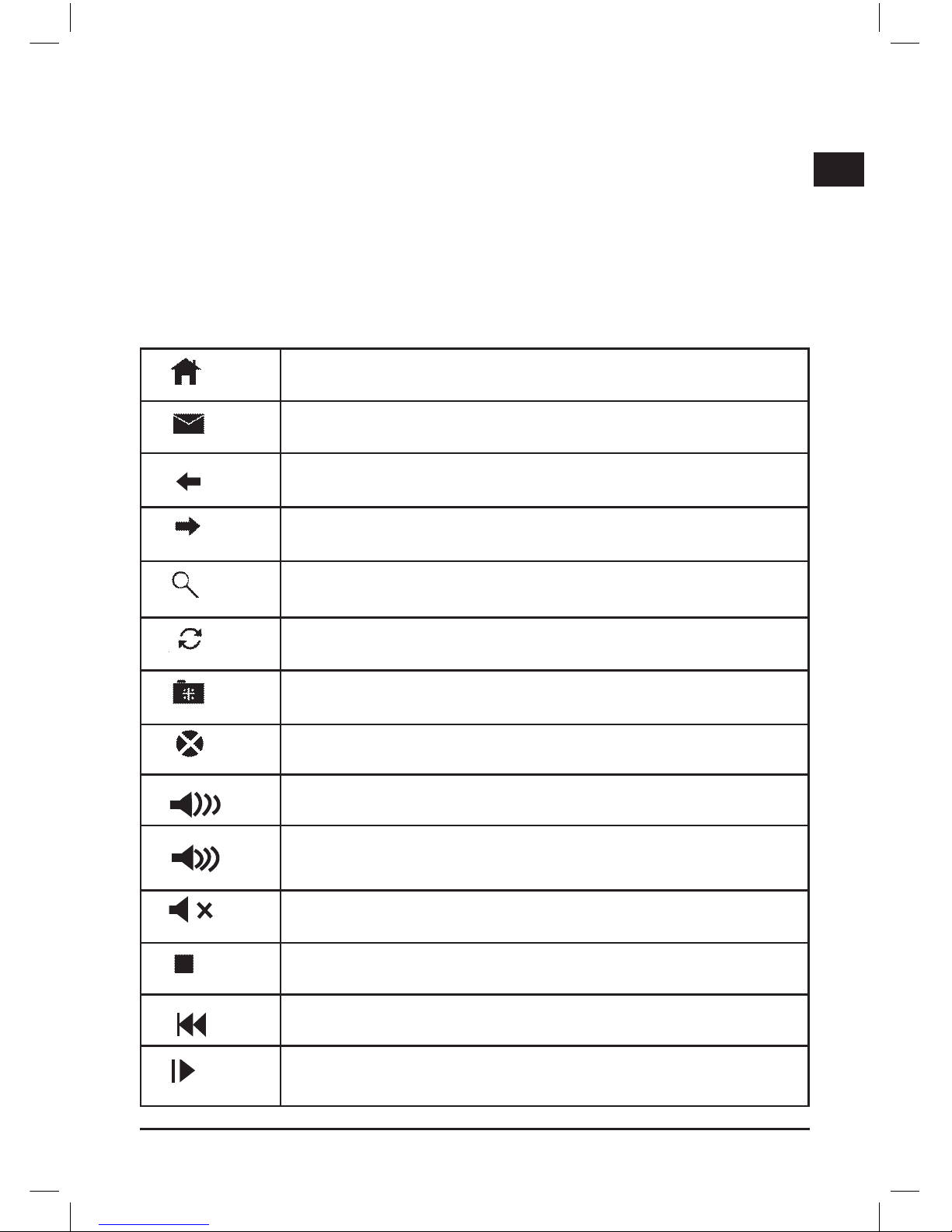
7
D
GB
F
E
I
Hardware installation
Note: Please note that Windows 95/NT do not support USB devices.
1. Connect the USB cable to the corresponding USB port of your
computer. The plug&play function of your computer will detect the
new device automatically.
2. Windows may ask you to insert the Windows Installation CD.
Follow the instructions on the screen.
Hotkey function
Opens the home page in your Internet browser
Opens Outlook
Changes to an earlier web page you have already visited
in the Internet Browser.
Changes to the next web page you have already visited
in the Internet Browser.
Opens the search function in your Internet browser
Updates the selected web page
Opens your favourite sites in the Internet browser
Stops the current web page loading
Reduces the volume
Increases the volume
Mutes the media playback
Stops Media reproduction
Changes to the previous track
Starts/stops playback of your media player
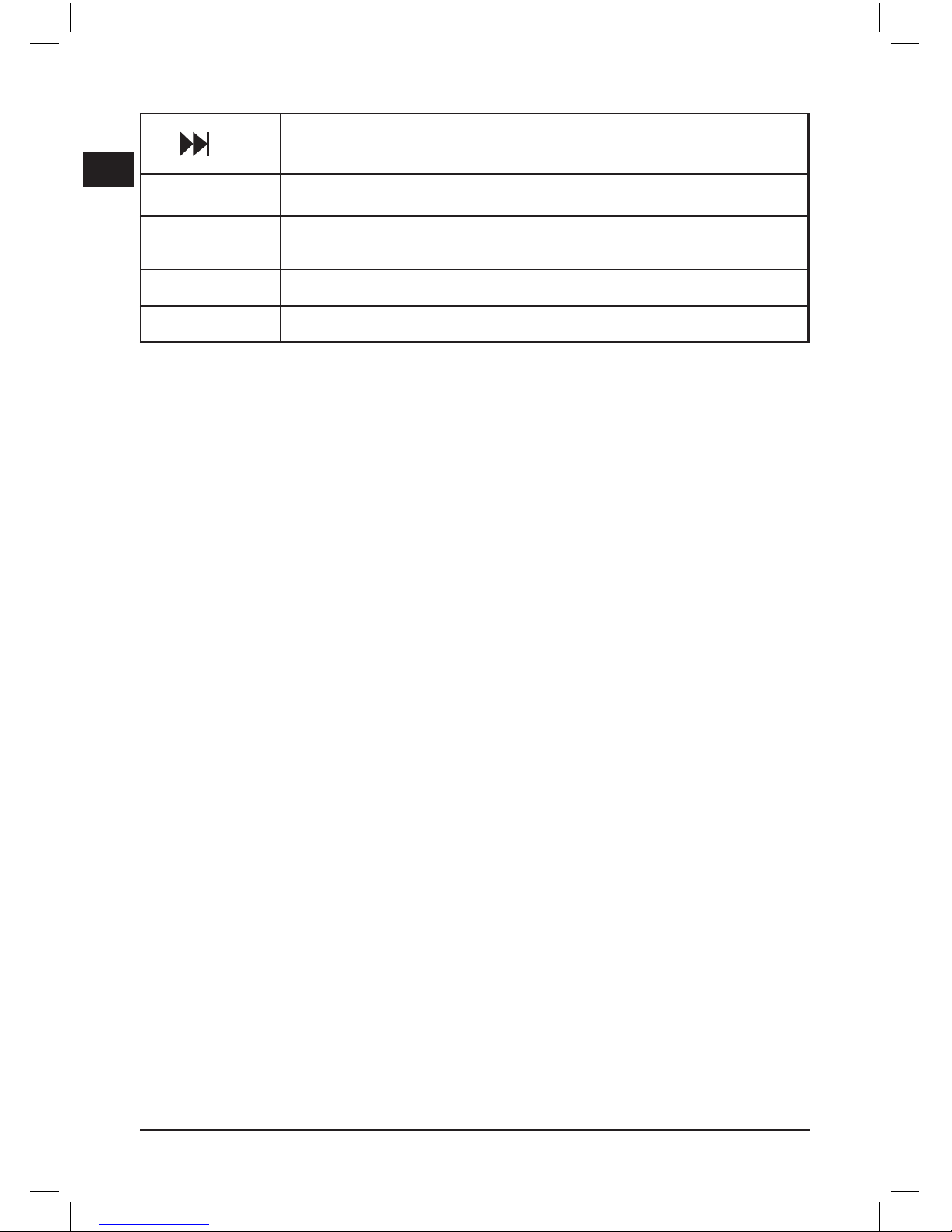
8
D
GB
F
E
I
Changes to the next track
Wake Reactivates the PC from standby mode
Sleep Puts the PC into standby mode, pressing the button
again reactivates the PC.
Power Turns off the keyboard
EL On/off Switches the background illumination on and off
Note: Wake/Sleep/Power function can only be used when ACPI (in BIOS
of your PC) is enabled.
Important Advice
• Do not take the device apart. Do not attempt to service or repair the
device yourself. Refer all servicing to qualified service personnel.
• Do not attempt to modify the device in any way. Doing so could in-
validate your warranty.
• Do not use this apparatus near water (for example, sinks, baths, pools)
or expose it to rain, moisture, or dripping or splashing liquids.
Intended use:
• Computer keyboard for home use
• The product may only be used with the original parts intended for it.
• The product may only be used in closed and dry rooms.
• The intended use includes adherence to the specified installation
instructions.
• The manufacturer accepts no liability for damage arising due to
improper use.
Specifications
Article n°: SL-6466
Interface: USB
Intended use: Computer keyboard for home use
Guarantee
We guarantee this product in respect of workmanship and all built-in
components for a period of two years from date of purchase.
If you need help...
In case of technical problems don‘t hesitate to contact our technical
support. The hotline number is given on the back page of this manual.
